当前位置>
系统教程>
Win10怎么显示隐藏文件夹?Win10显示隐藏文件夹的方法
Win10怎么显示隐藏文件夹?Win10显示隐藏文件夹的方法
发布时间:2022-08-22
作者:admin
来源:系统之家官网
我们在使用Win10系统的电脑时经常会因为一些隐私问题而隐藏一些文件不被其他人看到,这也导致有时候在需要修改隐藏文件夹却不知道要如何打开,那么碰到这个问题应该怎么办呢?下面就和小编一起来看看应该如何操作吧。

1、首先随便打开一个文件夹,或者此电脑也行。

2、然后点击文件夹上方的【查看】。
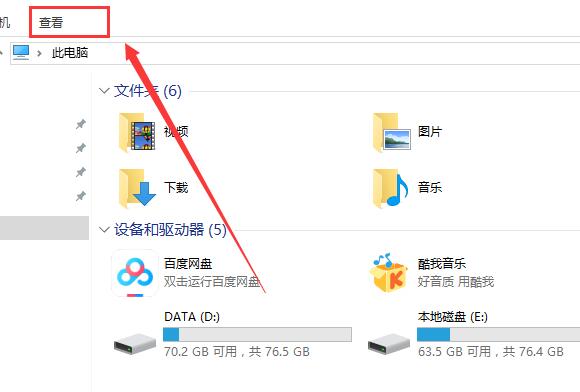
3、然后将此项【隐藏所选项目】给勾选上,然后我们就能查看到隐藏的文件夹了。
